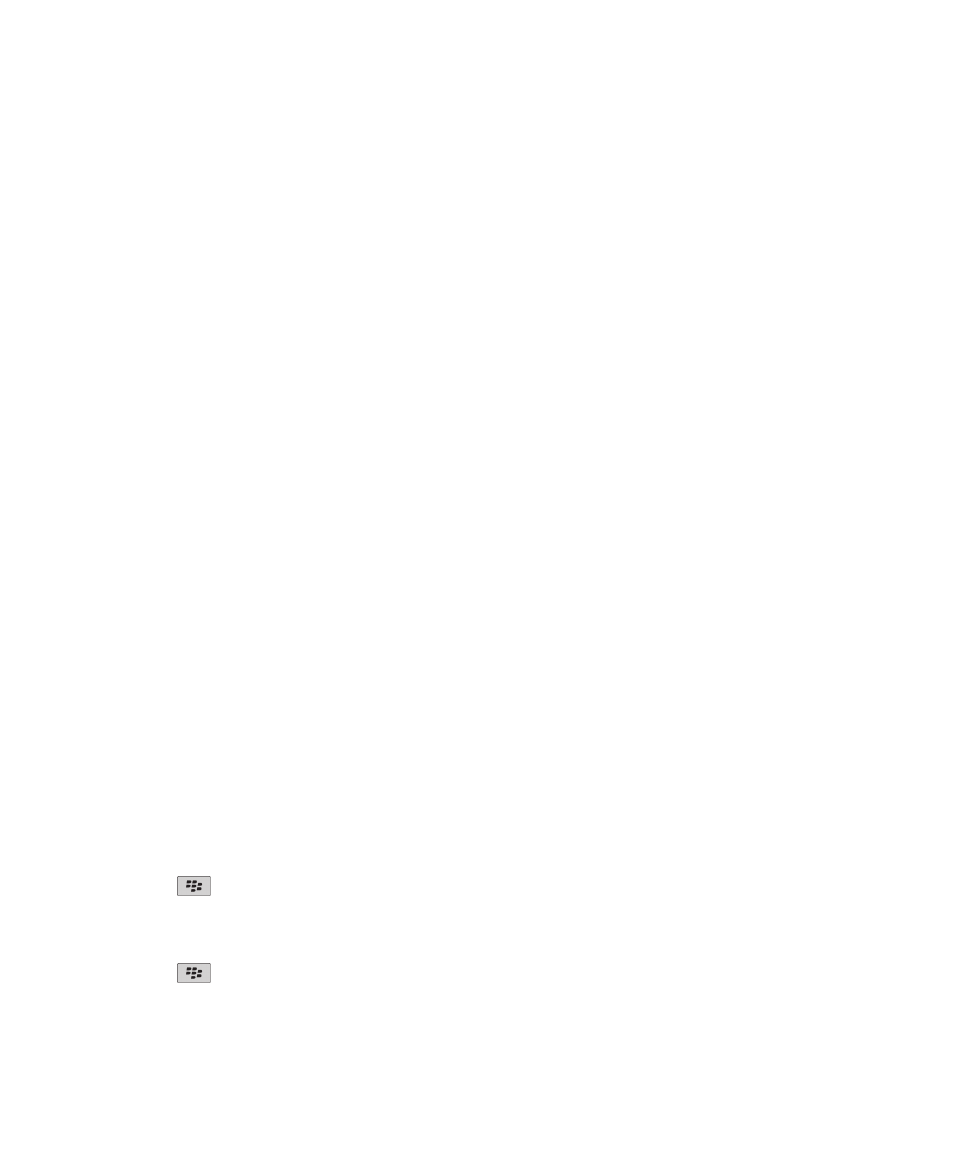
Mensajes de correo electrónico
Conceptos básicos de los mensajes de correo electrónico
Enviar un mensaje de correo electrónico
1.
En la pantalla de inicio, haga clic en el icono Mensajes.
2. Pulse la tecla
.
3. Seleccione Redactar correo electrónico.
4. Escriba una dirección de correo electrónico o bien el nombre de un contacto en el campo Para.
5. Escriba un mensaje.
6. Pulse la tecla
.
7. Haga clic en Enviar.
Manual del usuario
Mensajes
55
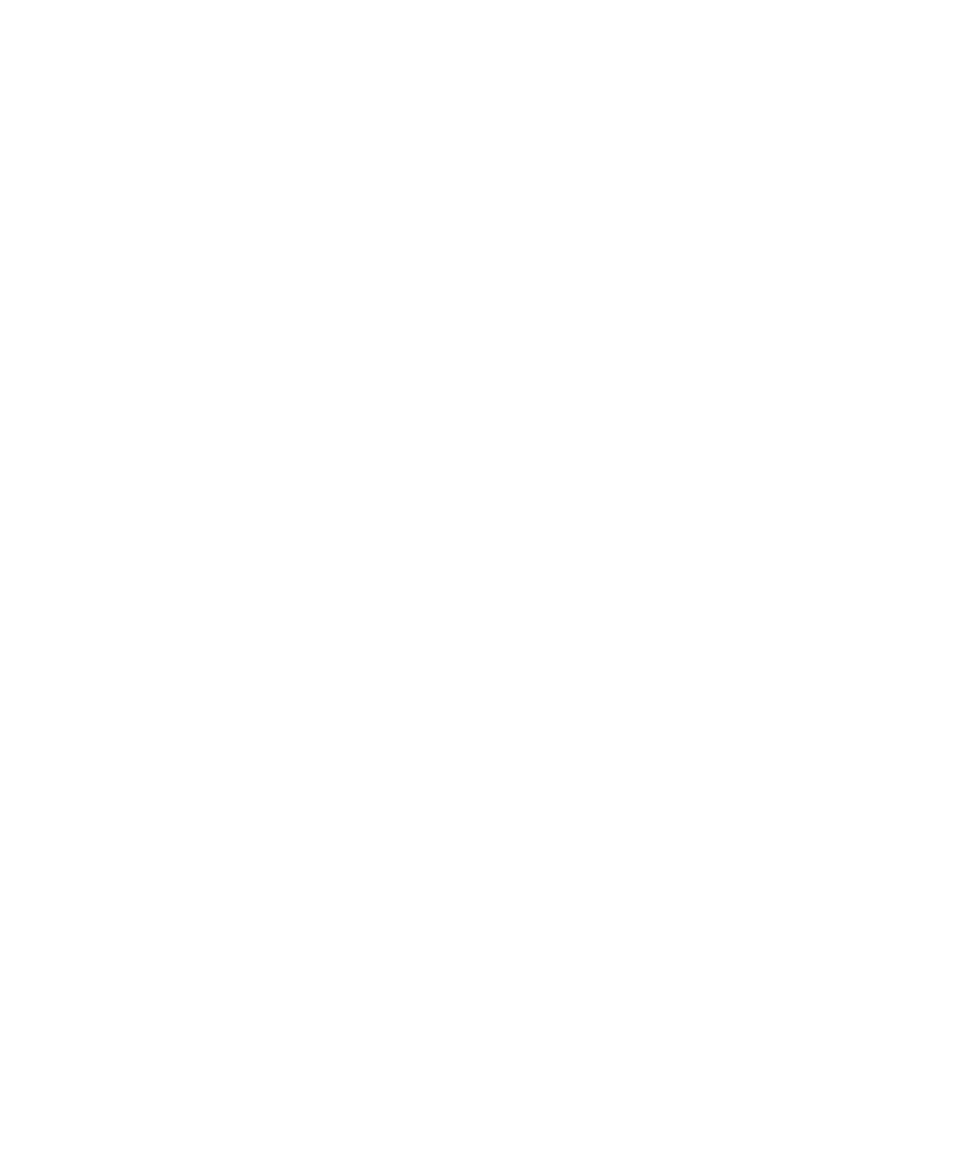
Información relacionada
Búsqueda de contactos en la libreta de direcciones de la organización, 157
Listas de correo, 159
Eliminación del texto original del mensaje de respuesta
1.
Al responder a un mensaje de correo electrónico, pulse la tecla Menú.
2. Haga clic en Eliminar texto original.
Archivo de un mensaje de correo electrónico
Para realizar esta tarea, su cuenta de correo electrónico debe utilizar un servidor BlackBerry® Enterprise Server que sea compatible con esta
característica. Para obtener más información, póngase en contacto con el administrador.
1.
En la pantalla de inicio, haga clic en el icono Mensajes.
2. Seleccione un mensaje de correo electrónico.
3. Pulse la tecla Menú.
4. Haga clic en Archivo.
5. Resalte una carpeta de mensajes.
6. Pulse la tecla Menú.
7. Haga clic en Archivo.
Información relacionada
Reconciliación de los mensajes de correo electrónico a través de la red inalámbrica, 212
Adjuntar un archivo a un mensaje de correo electrónico
Para adjuntar un archivo guardado en la red de la empresa, la cuenta de correo electrónico debe utilizar un servidor BlackBerry® Enterprise
Server que sea compatible con esta característica. Para obtener más información, póngase en contacto con el administrador.
1.
Al redactar un mensaje de correo electrónico, pulse la tecla Menú.
2. Haga clic en Adjuntar archivo.
• Para adjuntar un archivo guardado en la memoria del dispositivo BlackBerry o tarjeta multimedia, navegue hasta el archivo. Haga clic
en el archivo.
• Para adjuntar un archivo guardado en la red de la empresa, pulse la tecla Menú. Haga clic en Ir a. Desplácese hasta el archivo. Haga
clic en el archivo. En caso de ser necesario, escriba las credenciales que utiliza para conectarse a la red de la empresa.
Reenvío de mensajes desde una carpeta de correo electrónico específica al dispositivo
Para realizar esta tarea, su cuenta de correo electrónico debe utilizar un servidor BlackBerry® Enterprise Server que sea compatible con esta
característica. Para obtener más información, póngase en contacto con el administrador.
1.
En la pantalla de inicio, haga clic en el icono Mensajes.
2. Pulse la tecla Menú.
3. Haga clic en Opciones.
4. Haga clic en Configuración del correo electrónico.
5. Si es necesario, cambie el campo Servicios de mensajes.
Manual del usuario
Mensajes
56
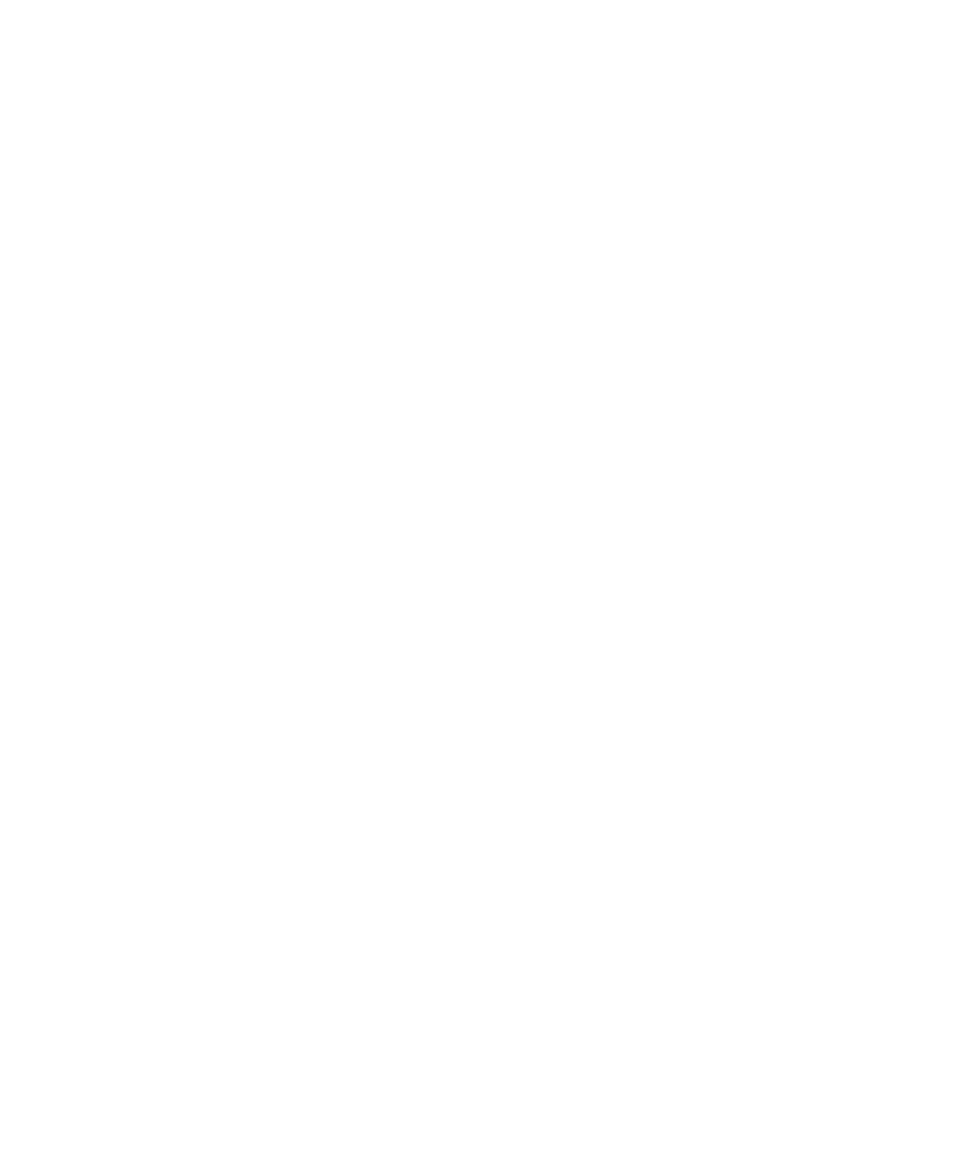
6. Pulse la tecla Menú.
7. Seleccione Redirección de carpetas.
8. Active la casilla de verificación que hay junto a una carpeta de mensaje de correo electrónico.
9. Pulse la tecla Menú.
10. Haga clic en Guardar.
Nota: Si hace clic en el elemento de menú Seleccionar todos, todos los mensajes de correo electrónico, incluidos los que estén en la carpeta
de elementos enviados de la aplicación de correo electrónico en el ordenador, aparecerán en el dispositivo BlackBerry.
Información relacionada
Cómo dejar de almacenar en el dispositivo los mensajes enviados desde el ordenador, 57
Cómo dejar de almacenar en el ordenador los mensajes enviados desde el dispositivo
1.
En la pantalla de inicio, haga clic en el icono Mensajes.
2. Pulse la tecla Menú.
3. Haga clic en Opciones.
4. Haga clic en Configuración del correo electrónico.
5. Si es necesario, cambie el campo Servicios de mensajes.
6. Cambie el campo Guardar copia en elementos enviados a No.
7. Pulse la tecla Menú.
8. Haga clic en Guardar.
Cómo dejar de almacenar en el dispositivo los mensajes enviados desde el ordenador
1.
En la pantalla de inicio, haga clic en el icono Mensajes.
2. Pulse la tecla Menú.
3. Haga clic en Opciones.
4. Haga clic en Configuración del correo electrónico.
5. Si es necesario, cambie el campo Servicios de mensajes.
6. Pulse la tecla Menú.
7. Seleccione Redirección de carpetas.
8. Desactive la casilla de verificación situada junto a la carpeta Elementos enviados.
9. Pulse la tecla Menú.
10. Haga clic en Guardar.
Cambiar el tamaño de una imagen antes de enviarla como archivo adjunto
Al adjuntar una archivo de imagen .jpg o .png a un mensaje de correo electrónico o mensaje MMS, aparece un cuadro de diálogo que le permite
cambiar el tamaño de la imagen.
1.
En el cuadro de diálogo que aparece tras adjuntar la imagen, lleve a cabo cualquiera de las acciones siguientes:
• Seleccione un tamaño nuevo.
• Si va a adjuntar imágenes adicionales y desea utilizar el mismo tamaño para todas las imágenes, seleccione la casilla de verificación
Aplicar a las imágenes siguientes.
2. Haga clic en Aceptar.
Manual del usuario
Mensajes
57
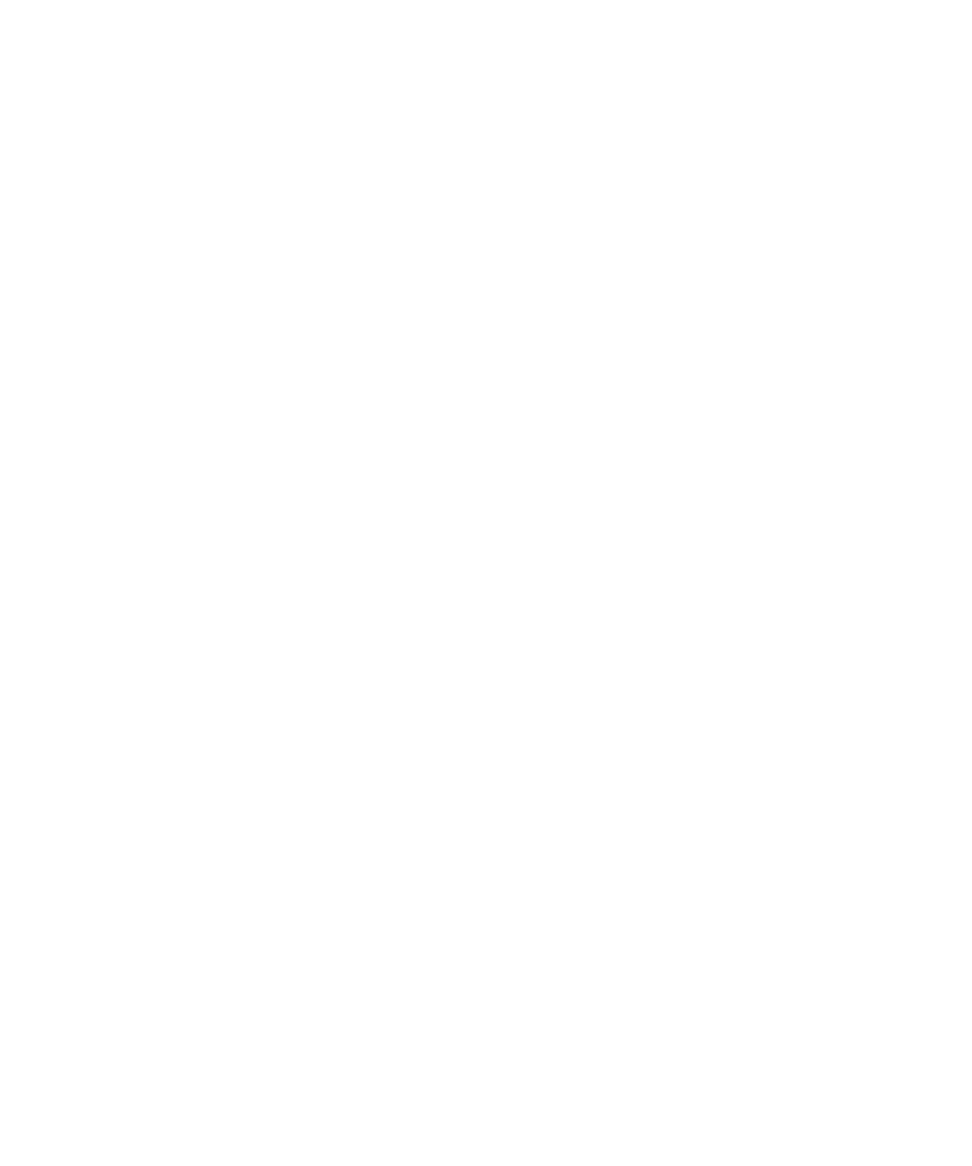
Filtros de mensajes de correo electrónico
Acerca de los filtros de mensajes de correo electrónico
Puede crear filtros de mensajes de correo electrónico para especificar los mensajes de correo electrónico que se reenvían al dispositivo
BlackBerry® y los que deben permanecer en la aplicación de correo electrónico del equipo.
Los filtros de mensajes de correo electrónico se aplican a los mensajes de correo electrónico basados en el orden en que aparecen en la lista
de filtros de mensajes de correo electrónico. Si crea varios filtros de mensajes de correo electrónico que pueden aplicarse al mismo mensaje,
debe decidir cuál de ellos deberían aplicarse primero y colocarlo al principio de la lista de filtros.
Crear un filtro de correo electrónico
Para realizar esta tarea, su cuenta de correo electrónico debe utilizar un servidor BlackBerry® Enterprise Server compatible con esta
característica. Para obtener más información, póngase en contacto con el administrador. Si utiliza BlackBerry® Internet Service, consulte la
ayuda en línea de BlackBerry Internet Service para obtener más información.
1.
En la pantalla de inicio, haga clic en el icono Mensajes.
2. Pulse la tecla Menú.
3. Haga clic en Opciones.
4. Haga clic en Filtros de correo electrónico.
5. Pulse la tecla Menú.
6. Haga clic en Nuevo.
7. Escriba un nombre para el filtro del mensaje de correo electrónico.
8. Establezca las opciones de mensajes relativas a los filtros.
9. Pulse la tecla Menú.
10. Haga clic en Guardar.
Creación de un filtro de mensaje basado en un contacto o un asunto
1.
En la pantalla de inicio, haga clic en el icono Mensajes.
2. Seleccione un mensaje de correo electrónico.
3. Pulse la tecla Menú.
4. Haga clic en Filtrar remitente o Filtrar asunto.
5. Escriba un nombre para el filtro del mensaje de correo electrónico.
6. Establezca las opciones de mensajes relativas a los filtros.
7. Pulse la tecla Menú.
8. Haga clic en Guardar.
Opciones de los filtros de correo electrónico
De:
Manual del usuario
Mensajes
58
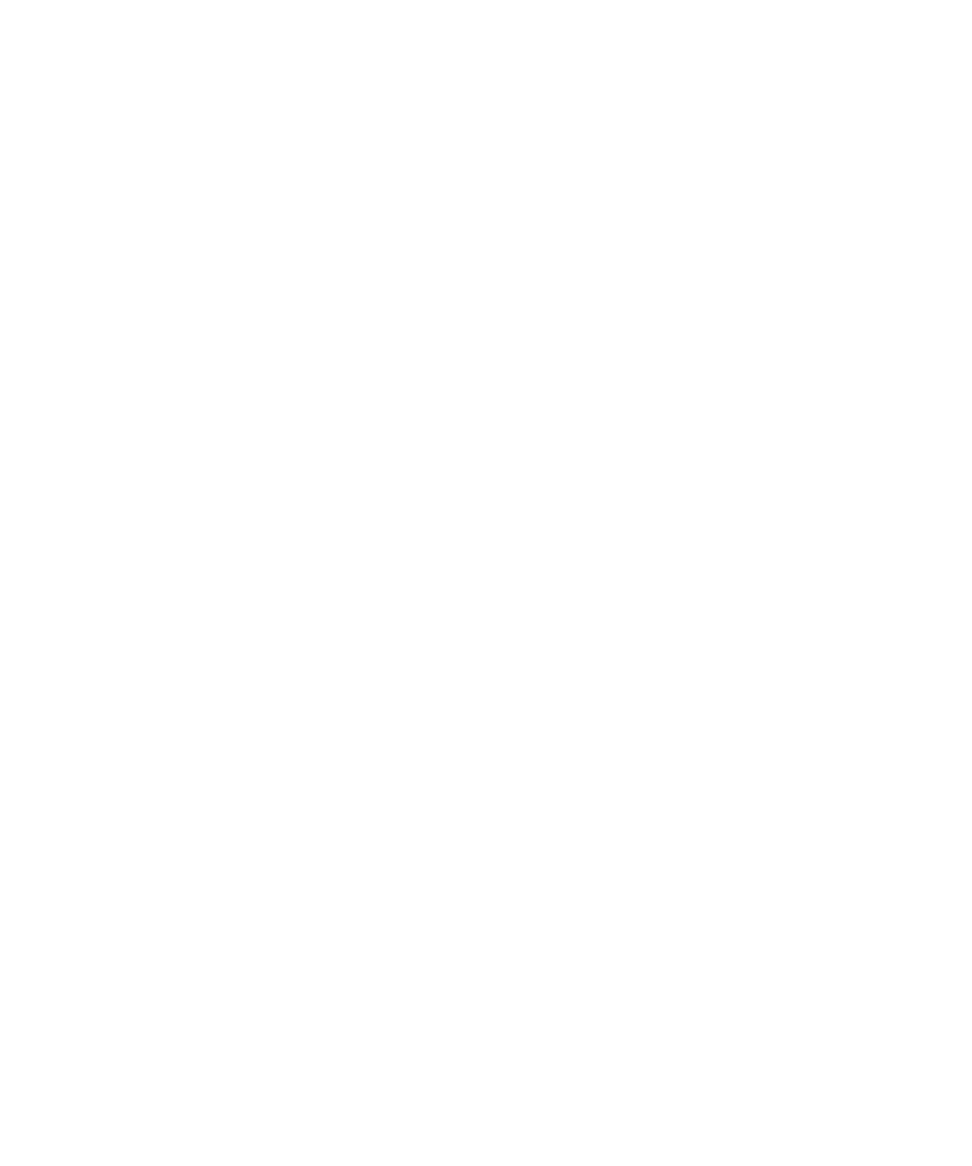
Especifique uno o más contactos o direcciones de correo electrónico que buscará el filtro de mensajes de correo electrónico en el campo
De de los mensajes de correo electrónico. Si incluye varios contactos o direcciones de correo electrónico, sepárelas con un punto y coma.
Para indicar que el filtro de mensajes de correo electrónico busque todos los contactos o todas las direcciones de correo electrónico que
incluyan texto específico, escriba el texto y use un asterisco (*) como carácter comodín para representar el resto de contactos o de
direcciones de correo electrónico.
Enviado a:
Especifique uno o varios contactos o direcciones de correo electrónico que el filtro del mensaje debe buscar en el campo Enviado a de los
mensajes de correo electrónico. Si incluye varios contactos o direcciones de correo electrónico, sepárelas con un punto y coma. Para indicar
que el filtro de mensajes de correo electrónico busque todos los contactos o todas las direcciones de correo electrónico que incluyan texto
específico, escriba el texto y use un asterisco (*) como carácter comodín para representar el resto de contactos o de direcciones de correo
electrónico.
Enviado a mí directamente:
Establezca si el filtro de mensajes de correo electrónico se aplica a los mensajes que incluyan su dirección en el campo Para.
CC a mí:
Establezca si el filtro de mensajes de correo electrónico se aplica a los mensajes que incluyan su dirección en el campo CC.
CCO a mí:
Establezca si el filtro de mensajes de correo electrónico se aplica a los mensajes que incluyan su dirección en el campo CCO.
Importancia:
Defina el nivel de importancia de los mensajes de correo electrónico a los que se deba aplicar el filtro.
Confidencialidad:
Defina el nivel de confidencialidad de los mensajes de correo electrónico a los que se deba aplicar el filtro.
Acción:
Establezca si los mensajes de correo electrónico a los que se aplica el filtro de mensajes de correo electrónico deben reenviarse al dispositivo
BlackBerry®. Si se reenvían los mensajes de correo electrónico, especifique si se deben reenviar con un nivel de importancia alto o sólo
con el encabezado del mensaje.
Activación del filtro de mensajes de correo electrónico
1.
En la pantalla de inicio, haga clic en el icono Mensajes.
2. Pulse la tecla Menú.
3. Haga clic en Opciones.
4. Haga clic en Filtros de correo electrónico.
5. Active la casilla de verificación que hay junto a un filtro de mensaje de correo electrónico.
6. Pulse la tecla Menú.
7. Haga clic en Guardar.
Cambio de un filtro de mensajes de correo electrónico
1.
En la pantalla de inicio, haga clic en el icono Mensajes.
Manual del usuario
Mensajes
59
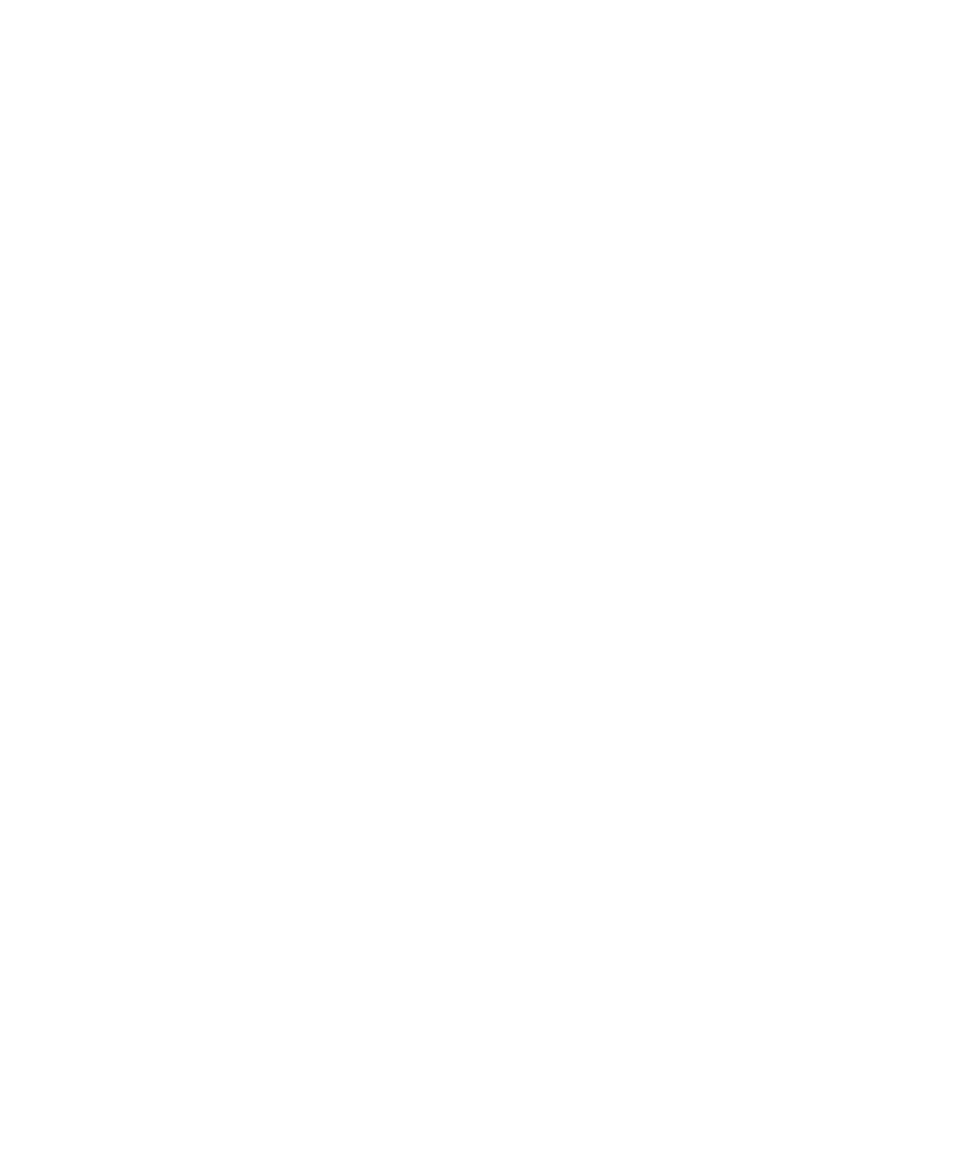
2. Pulse la tecla Menú.
3. Haga clic en Opciones.
4. Haga clic en Filtros de correo electrónico.
5. Resalte un filtro de mensaje de correo electrónico.
6. Pulse la tecla Menú.
7. Haga clic en Editar.
8. Cambie las opciones para el filtro de mensajes de correo electrónico.
9. Pulse la tecla Menú.
10. Haga clic en Guardar.
Priorización de los filtros de mensaje de correo electrónico
1.
En la pantalla de inicio, haga clic en el icono Mensajes.
2. Pulse la tecla Menú.
3. Haga clic en Opciones.
4. Haga clic en Filtros de correo electrónico.
5. Resalte un filtro de mensaje de correo electrónico.
6. Pulse la tecla Menú.
7. Haga clic en Mover.
8. Haga clic en la nueva ubicación.
Eliminar un filtro de mensajes de correo electrónico
1.
En la pantalla de inicio, haga clic en el icono Mensajes.
2. Pulse la tecla Menú.
3. Haga clic en Opciones.
4. Haga clic en Filtros de correo electrónico.
5. Resalte un filtro de mensaje de correo electrónico.
6. Pulse la tecla Menú.
7. Haga clic en Eliminar.
Carpetas de mensajes de correo electrónico
Acerca de la sincronización de las carpetas de mensajes de correo electrónico
Puede agregar, cambiar o eliminar carpetas de mensajes de correo electrónico en la aplicación de correo electrónico en su ordenador o en la
aplicación de mensajes en el dispositivo BlackBerry®. Si está activada la reconciliación inalámbrica del correo electrónico y su cuenta de correo
electrónico está asociada a un servidor BlackBerry® Enterprise Server compatible con esta característica, los cambios que realice a las carpetas
de mensajes de correo electrónico se sincronizan a través de la red inalámbrica.
Si está desactivada la reconciliación inalámbrica del correo electrónico o no está disponible para su dispositivo, puede realizar cambios en la
aplicación de correo electrónico en su ordenador y, a continuación, reconciliar los cambios con su dispositivo mediante la herramienta de
configuración del correo electrónico de BlackBerry® Desktop Manager. Para obtener más información acerca de la reconciliación del correo
electrónico, consulte la ayuda en línea de BlackBerry® Desktop Software.
Manual del usuario
Mensajes
60
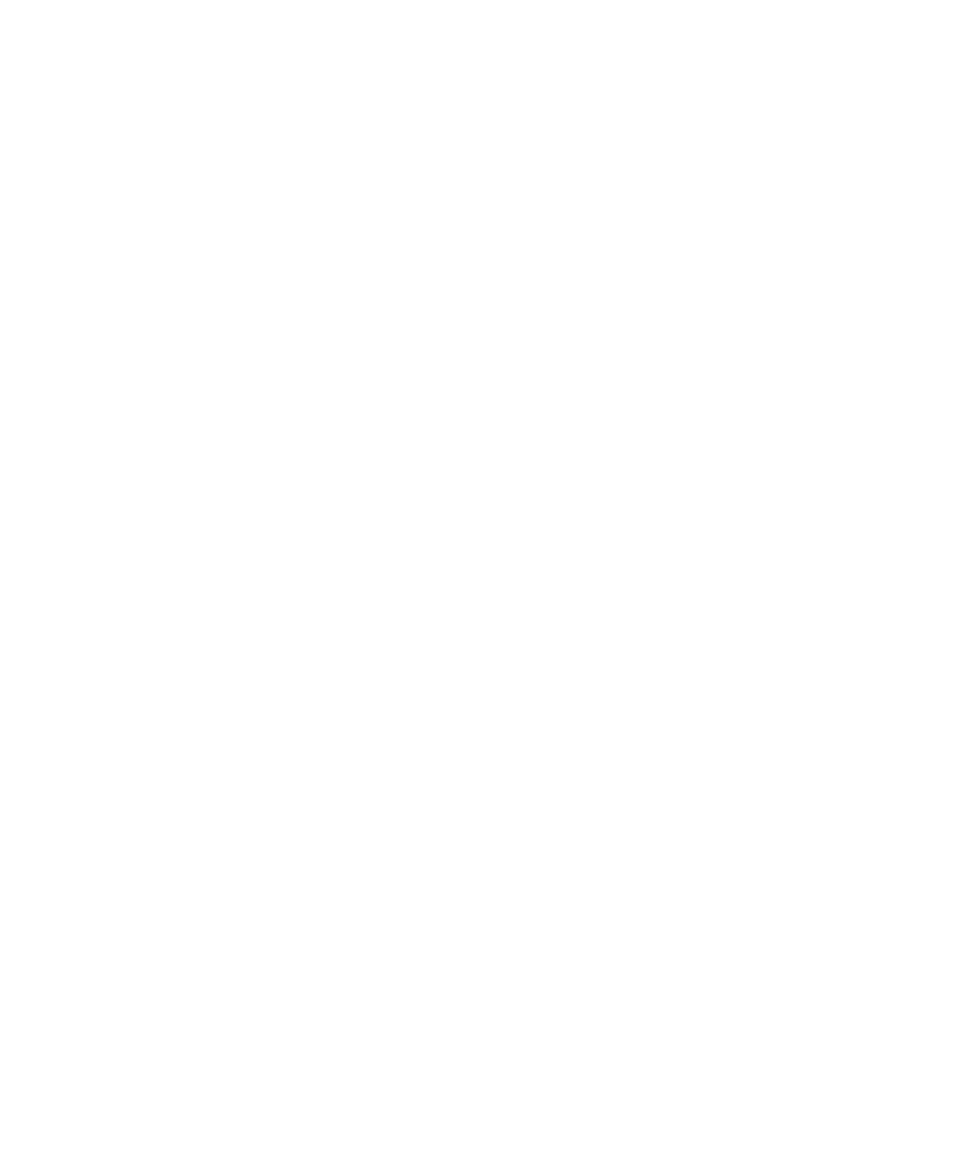
Agregar, mover, cambiar de nombre o eliminar una carpeta de correos electrónicos
Para realizar esta tarea, su cuenta de correo electrónico debe utilizar un servidor BlackBerry® Enterprise Server que sea compatible con esta
característica. Para obtener más información, póngase en contacto con el administrador.
1.
En la pantalla de inicio, haga clic en el icono Mensajes.
2. Pulse la tecla Menú.
3. Haga clic en Ver carpeta.
4. Resalte una carpeta.
5. Pulse la tecla Menú.
• Para agregar una carpeta, haga clic en Agregar carpeta.
• Para mover una carpeta, haga clic en Movar. Haga clic en la nueva ubicación.
• Para cambiar el nombre de una carpeta, haga clic en Cambiar nombre.
• Para eliminar una carpeta, haga clic en Eliminar.
Indicadores de mensajes de correo electrónico
Acerca de los indicadores
Puede agregar indicadores a los mensajes de correo electrónico que recibe o envía como recordatorio para usted o los destinatarios con el fin
de realizar un seguimiento de los mensajes. Puede utilizar indicadores de distintos colores, agregar notas de seguimiento y establecer fechas
de vencimiento para que el dispositivo BlackBerry® le recuerde volver a los mensajes de correo electrónico.
Si está activada la reconciliación inalámbrica del correo electrónico y la cuenta de correo electrónico utiliza un servidor BlackBerry® Enterprise
Server compatible con los indicadores, los cambios realizados a los indicadores en el dispositivo deben reflejarse en la aplicación de correo
electrónico del ordenador. Del mismo modo, los cambios realizados en los indicadores en la aplicación de correo electrónico del ordenador
deben reflejarse en el dispositivo.
Incluso si la reconciliación inalámbrica del correo electrónico está desactivada, puede administrar los indicadores de mensajes de correo
electrónico en su dispositivo.
Agregar un indicador
1.
Al redactar o ver un mensaje de correo electrónico, pulse la tecla Menú.
2. Haga clic en Indicador para seguimiento.
3. Pulse la tecla Menú.
4. Haga clic en Guardar.
Cambiar un indicador
Puede cambiar el estado, el color, la nota, o la fecha de vencimiento de un indicador. Si realiza cambios en un indicador en un mensaje de
correo electrónico que ha enviado, los cambios se reflejan sólo en su dispositivo y no se envían al destinatario.
1.
En el mensaje de correo electrónico con un indicador, pulse la tecla Menú.
2. Haga clic en Propiedades de los indicadores.
Manual del usuario
Mensajes
61
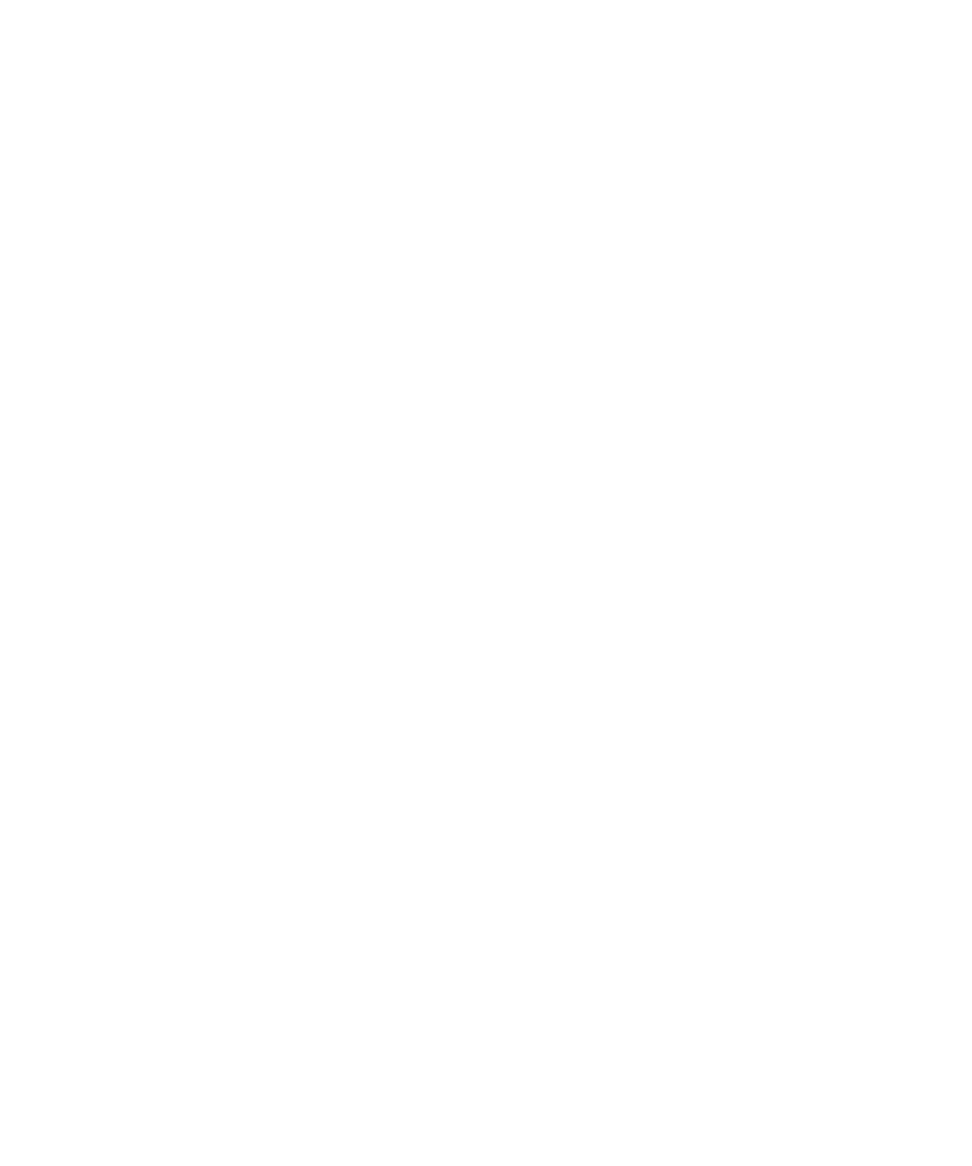
3. Cambie las propiedades del indicador.
4. Pulse la tecla Menú.
5. Haga clic en Guardar.
Eliminar un indicador
1.
En el mensaje de correo electrónico con un indicador, pulse la tecla Menú.
2. Haga clic en Eliminar indicador.
Opciones de los mensajes de correo electrónico
Verificar ortografía automáticamente antes de enviar mensajes de correo electrónico
1.
En la pantalla de inicio o en una carpeta, haga clic en el icono Opciones.
2. Haga clic en Verificación ortográfica.
3. Seleccione la opción Verificación ortográfica antes de enviar correo electrónico.
4. Pulse la tecla Menú.
5. Haga clic en Guardar.
Configurar una respuesta Fuera de la oficina
Para realizar esta tarea, su cuenta de correo electrónico debe utilizar un servidor BlackBerry® Enterprise Server que sea compatible con esta
característica. Para obtener más información, póngase en contacto con el administrador.
1.
En la pantalla de inicio, haga clic en el icono Mensajes.
2. Pulse la tecla Menú.
3. Haga clic en Opciones.
4. Haga clic en Configuración del correo electrónico.
5. Si es necesario, cambie el campo Servicios de mensajes.
6. Cambie el campo Utilizar respuesta Fuera de la oficina a Sí.
7. Escriba una respuesta en el cuadro de texto que aparece.
8. Si utiliza IBM® Lotus Notes®, en el campo Hasta, determine la fecha en la que debe desactivarse la respuesta Fuera de la oficina.
9. Pulse la tecla Menú.
10. Haga clic en Guardar.
Para desactivar el uso de la respuesta Fuera de la oficina, cambie la opción Utilizar respuesta Fuera de la oficina a No.
Activar o desactivar las confirmaciones de lectura o de entrega
En función de su proveedor de servicios inalámbricos o administrador, puede que no le sea posible llevar a cabo esta tarea o puede que algunas
de las opciones no aparezcan.
1.
En la pantalla de inicio, haga clic en el icono Mensajes.
2. Pulse la tecla Menú.
3. Haga clic en Opciones.
Manual del usuario
Mensajes
62
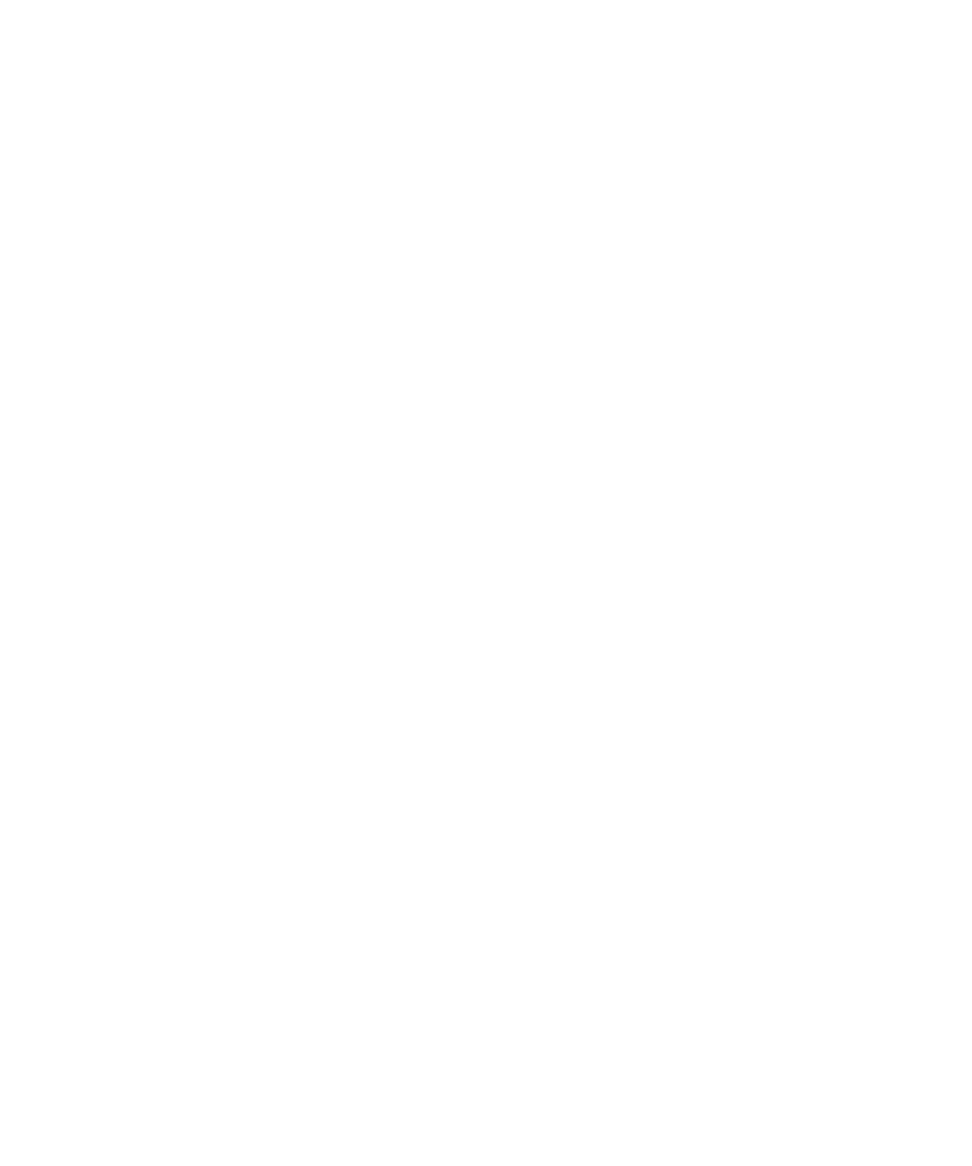
4. Haga clic en Configuración del correo electrónico.
5. Si aparece el campo Servicios de mensajes, configúrelo con su correspondiente cuenta de correo electrónico.
• Para establecer si el dispositivo BlackBerry envía una confirmación de lectura o de entrega cuando el remitente lo solicite, cambie los
campos Enviar confirmaciones de lectura y Enviar confirmaciones de entrega.
• Para configurar si su dispositivo solicita confirmaciones de entrega o de lectura cuando envía mensajes de correo electrónico, cambie
los campos Confirmar entrega y Confirmar lectura.
6. Pulse la tecla Menú.
7. Haga clic en Guardar.
Ver mensajes de correo electrónico en forma de texto sin formato
1.
En la pantalla de inicio, haga clic en el icono Mensajes.
2. Pulse la tecla Menú.
3. Haga clic en Opciones.
4. Haga clic en Configuración del correo electrónico.
5. Si es necesario, cambie el campo Servicios de mensajes.
6. Cambie el campo Activar correo electrónico HTML a No.
7. Pulse la tecla Menú.
8. Haga clic en Guardar.
Interrumpir la carga de imágenes en mensajes de correo electrónico HTML
De forma predeterminada, el dispositivo BlackBerry® descarga automáticamente y muestra imágenes en línea que se incrustan en mensajes
de correo electrónico HTML.
1.
En la pantalla de inicio, haga clic en el icono Mensajes.
2. Pulse la tecla Menú.
3. Haga clic en Opciones.
4. Haga clic en Configuración del correo electrónico.
5. Si es necesario, cambie el campo Servicios de mensajes.
6. Cambie el campo Descargar imágenes automáticamente a No.
7. Pulse la tecla Menú.
8. Haga clic en Guardar.
Para ver imágenes en un mensaje de correo electrónico HTML, pulse la tecla Menú. Haga clic en Obtener imágenes.
Desactivar el aviso que aparece antes de descargar imágenes externas en mensajes de correo electrónico
HTML
Algunos mensajes de correo electrónico HTML contienen vínculos a imágenes externas en Internet. De forma predeterminada, el dispositivo
BlackBerry® le avisa antes de descargar imágenes externas.
1.
En la pantalla de inicio, haga clic en el icono Mensajes.
2. Pulse la tecla Menú.
3. Haga clic en Opciones.
4. Haga clic en Configuración del correo electrónico.
Manual del usuario
Mensajes
63
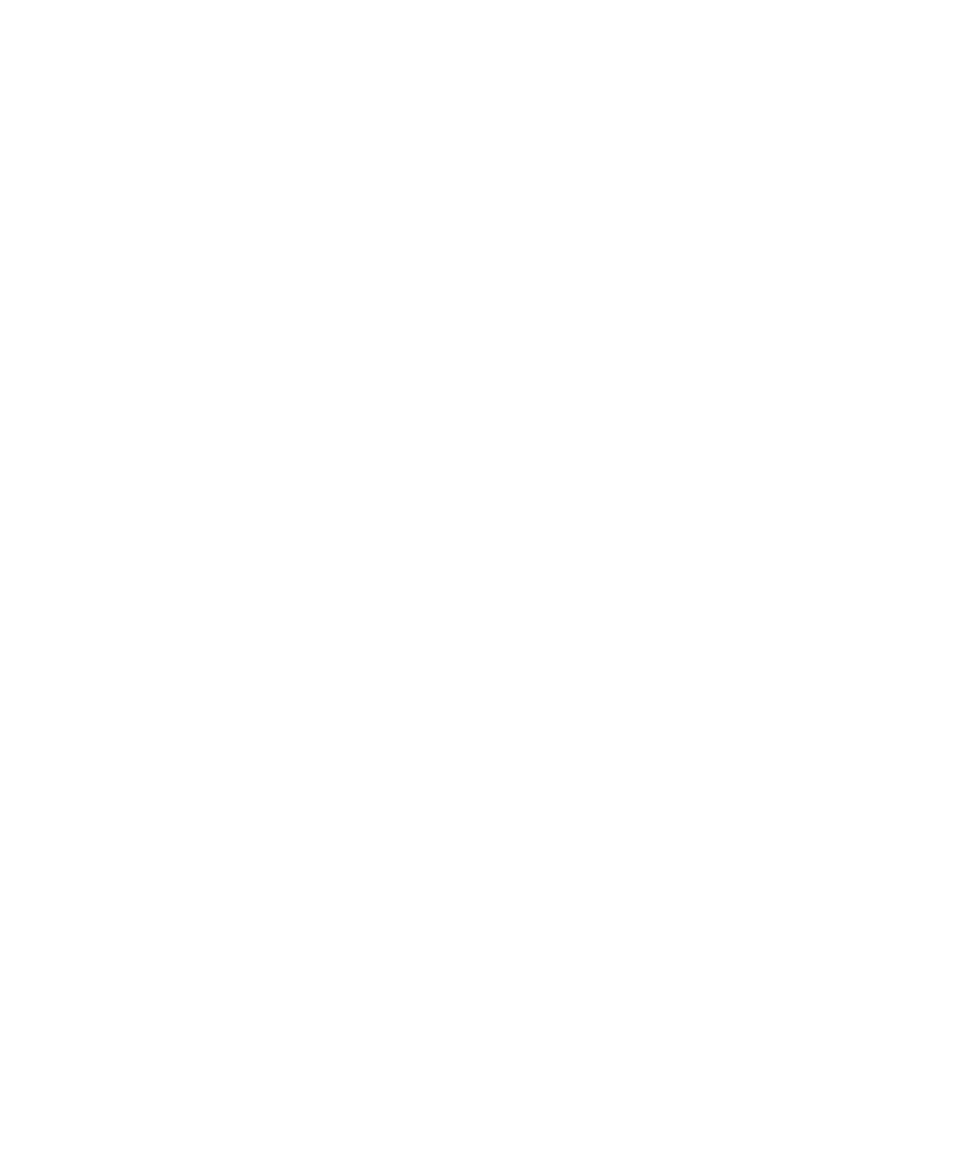
5. Si es necesario, cambie el campo Servicios de mensajes.
6. Cambie el campo Confirmar descarga de imagen externa a No.
7. Pulse la tecla Menú.
8. Haga clic en Guardar.
Cómo ocultar los mensajes de correo electrónico archivados
1.
En la pantalla de inicio, haga clic en el icono Mensajes.
2. Pulse la tecla Menú.
3. Haga clic en Opciones.
4. Seleccione Opciones generales.
5. Cambie el campo Ocultar mensajes archivados a Sí.
6. Pulse la tecla Menú.
7. Haga clic en Guardar.
Recibir sólo la primera sección de los mensajes de correo electrónico más largos
1.
En la pantalla de inicio, haga clic en el icono Mensajes.
2. Pulse la tecla Menú.
3. Haga clic en Opciones.
4. Seleccione Opciones generales.
5. Cambie el campo Continuación autom. a No.
6. Pulse la tecla Menú.
7. Haga clic en Guardar.
Para descargarse la continuación del mensaje de correo electrónico, pulse la tecla Menú. Haga clic en Más o en Mensaje completo.
Modificación de la dirección de correo electrónico que utiliza para enviar mensajes o invitaciones a reuniones
1.
En la pantalla de inicio o en una carpeta, haga clic en el icono Opciones.
2. Haga clic en Opciones avanzadas.
3. Haga clic en Servicios predeterminados.
4. Cambie el campo Mensajería (CMIME) o el campo Calendario (CICAL).
5. Pulse la tecla Menú.
6. Haga clic en Guardar.
Cómo dejar de reenviar mensajes de correo electrónico al dispositivo
Para realizar esta tarea, su cuenta de correo electrónico debe utilizar un servidor BlackBerry® Enterprise Server que sea compatible con esta
característica. Para obtener más información, póngase en contacto con el administrador.
1.
En la pantalla de inicio, haga clic en el icono Mensajes.
2. Pulse la tecla Menú.
3. Haga clic en Opciones.
4. Haga clic en Configuración del correo electrónico.
Manual del usuario
Mensajes
64
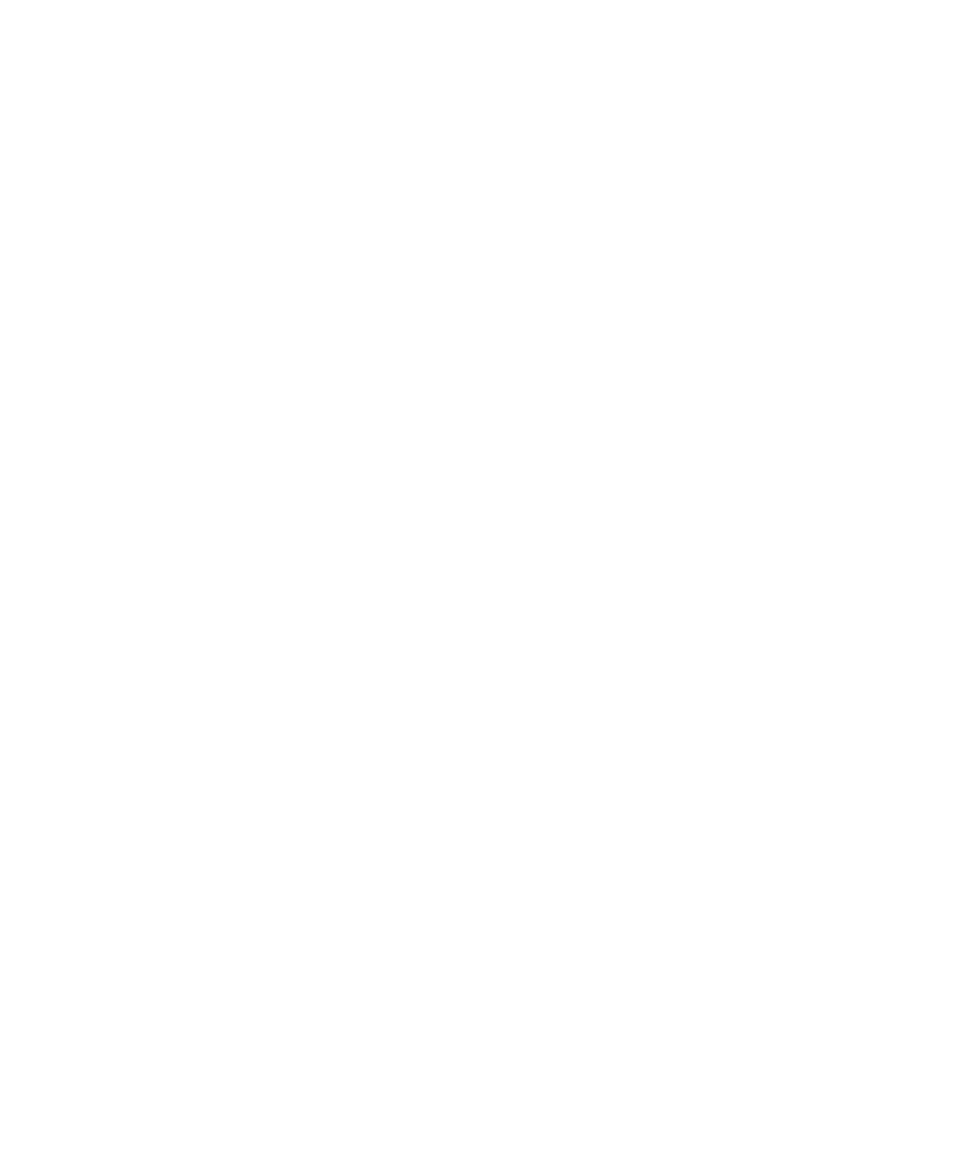
5. Si es necesario, cambie el campo Servicios de mensajes.
6. Cambie el campo Enviar correo electrónico al dispositivo de bolsillo a No.
7. Pulse la tecla Menú.
8. Haga clic en Guardar.
Para reenviar mensajes de correo electrónico a su dispositivo BlackBerry, cambie el campo Enviar correo electrónico al dispositivo de
bolsillo a Sí.